Cómo hacer un sistema de coordenadas usando Microsoft Word
Un sistema de coordenadas, o sistema de coordenadas cartesianas, es una herramienta útil para trazar puntos o líneas en un gráfico de cuatro cuadrantes. Usando un gráfico X Y (Dispersión) en Word 2013, cree su propio sistema de coordenadas con los puntos ya trazados, o un sistema en blanco que puede imprimir para usarlo más adelante.
Paso 1
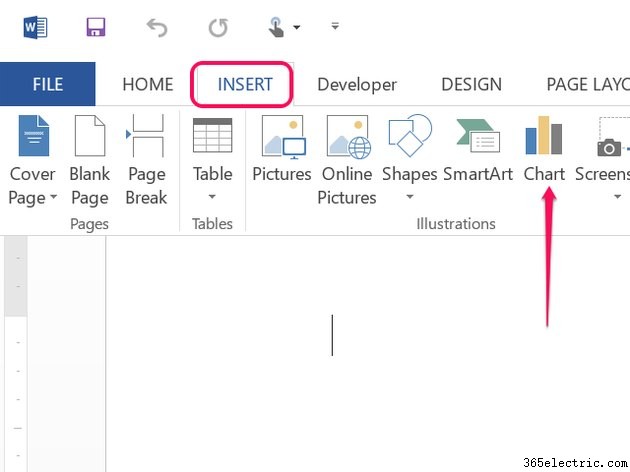
Haga clic en Insertar y luego haz clic en el Gráfico icono.
Paso 2
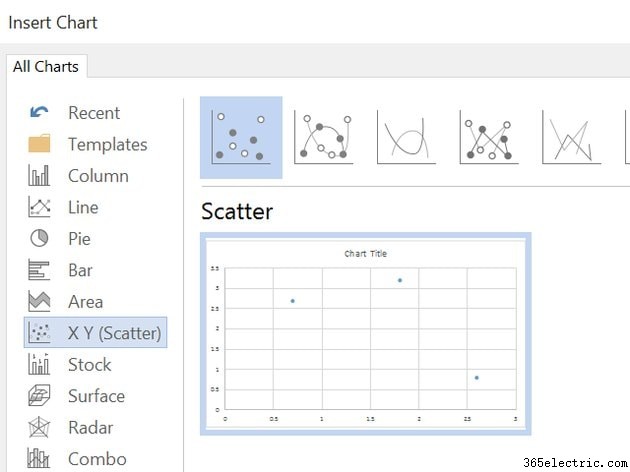
Seleccione X Y (Dispersión) cuadro. El primer gráfico, predeterminado, es el más fácil de usar cuando desea un mapa de coordenadas en blanco o si desea trazar puntos en las coordenadas.
Paso 3
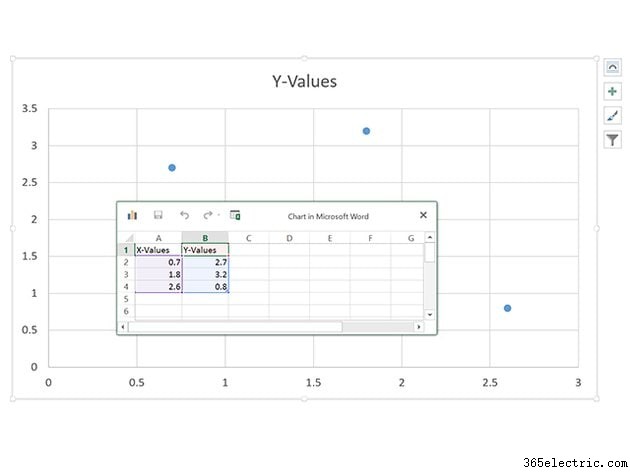
Haz clic en Aceptar para aceptar el XY (Dispersión) predeterminado cuadro. El gráfico se abre en la página de Word, así como en una hoja de cálculo basada en Excel. Tenga en cuenta que los números en la hoja de trabajo no solo determinan dónde aparecen los marcadores en el gráfico, sino que también determinan el rango del gráfico. Debido a que no hay números negativos en los valores predeterminados de la hoja de trabajo, las coordenadas X e Y del gráfico comienzan en 0.
Paso 4
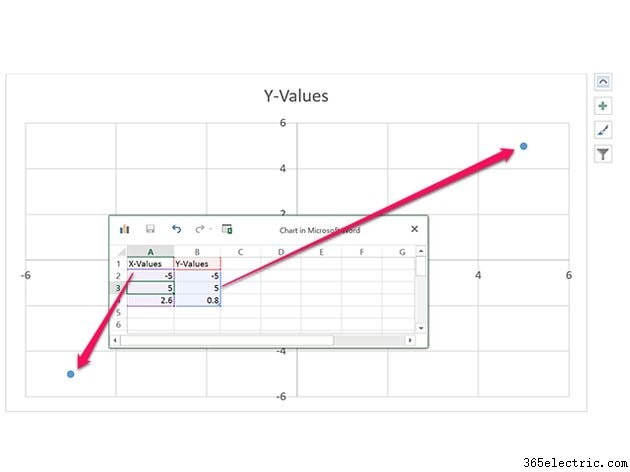
Ingrese las coordenadas que desea trazar en el gráfico cambiando los números en las columnas de valores X y valores Y. Puede agregar tantos valores como necesite.
Si desea un gráfico en blanco, cambie la primera fila de números a los números más pequeños que desea que se muestren en el rango. Cambie la segunda fila de números a los valores más grandes que se mostrarán. Por ejemplo, si la primera fila es -5 y -5 , mientras que la segunda fila es 5 y 5 , el rango X e Y del gráfico será de -6 a 6, con la intersección cero apareciendo en el centro.
Haz clic en la X en la ventana de la hoja de trabajo para cerrarla.
Consejo
Puede cambiar las coordenadas en cualquier momento abriendo la hoja de trabajo. Para ello, haga clic con el botón derecho en cualquier punto de coordenadas del gráfico y seleccione Editar datos. .
Paso 5
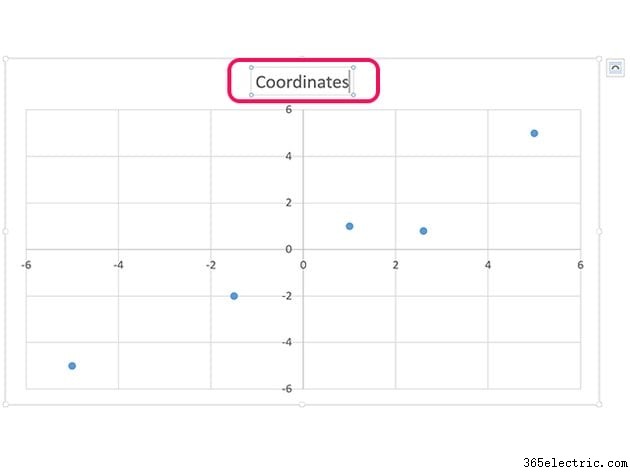
Cambie el título del gráfico haciendo clic en Título caja de texto. Si no desea un título, presione Eliminar para eliminarlo.
Paso 6
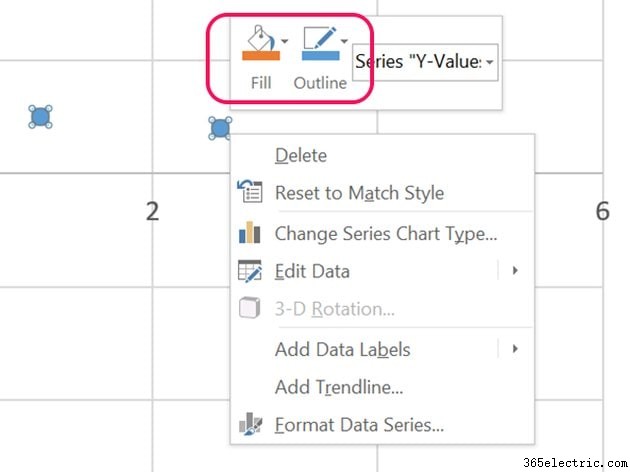
Haga clic derecho en cualquier punto de coordenadas en el gráfico. Si desea un sistema de coordenadas en blanco sin ningún punto, haga clic en Contorno y seleccione Sin contorno del menú desplegable. Haga clic derecho en la coordenada del punto nuevamente, haga clic en Rellenar y seleccione Sin relleno .
Paso 7
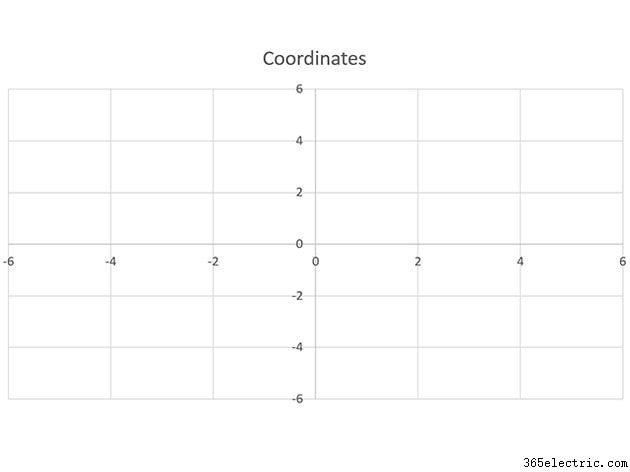
Guarde el documento de Word. El gráfico del sistema de coordenadas también se guardará.
- ·Cómo hacer tarjetas de llamadas Uso de Microsoft Word
- ·Cómo hacer un gráfico lineal en Microsoft Word
- ·Cómo dimensionar con precisión un gráfico en Microsoft Word
- ·Cómo hacer un banner con Microsoft Publisher
- ·Cómo hacer un diagrama de Gantt con Microsoft Project
- ·Cómo hacer tarjetas de felicitación con Microsoft PowerPoint o Word
- ·Cómo hacer un programa en Microsoft Word
- ·Cómo hacer diseños en Microsoft Word
